Q&A
【Windows7】パソコンに保存されたデータをUSBメモリーにコピーする方法を知りたいのですが?
<内容>
以下手順にてデータのコピーを行うことができます。
--------------------------------------------
【コピー手順1】
1.コピーしたいファイルが保存されているフォルダを開きます。
例えば、写真データが[ピクチャ(マイピクチャ/MyPictures)]に保存
されている場合は、そちらを開きます(操作の一例:スタートボタン→
[ピクチャ(マイピクチャ/MyPictures])。
※ソフトウェアを使用してパソコンにデータを保存されている場合で、
データの保存場所が分からない場合は、ソフトウェアメーカーへご
相談ください。
2.コピーしたいデータのアイコン上で右クリックし、[コピー]をクリックします。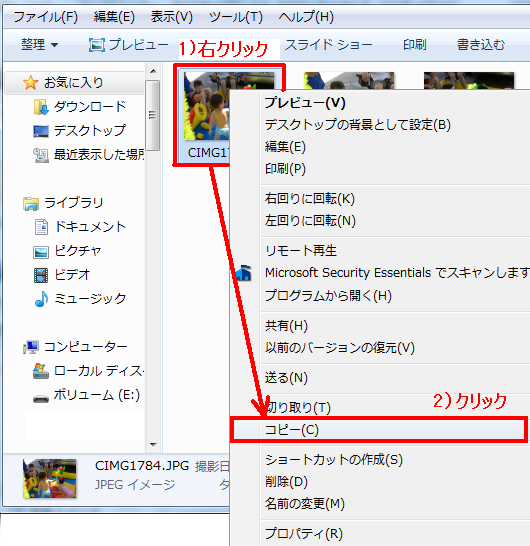
 ポイント
ポイント
一度に複数のファイルをコピーしたい場合は、[Ctrl]キーを押しなが
ら、順にクリックしてデータを選択してください。その後に、選択済み
の任意のアイコン上で右クリックし、[コピー]をクリックします。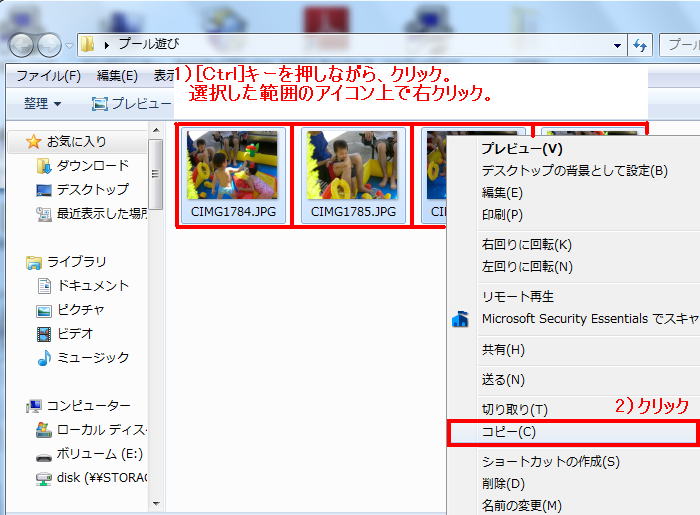
3.お使いのUSBメモリーをパソコンに接続します。
[コンピュータ(マイコンピュータ)]をダブルクリックして開き、
次に、本製品のアイコンをダブルクリックします。
(画面例:Windows 7でボリュームEとして認識している場合)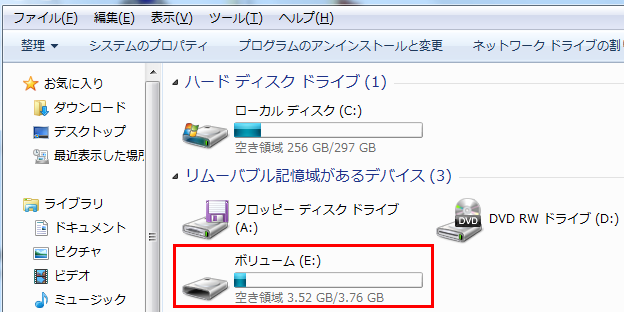
4.[編集]→[貼り付け]の順にクリックします。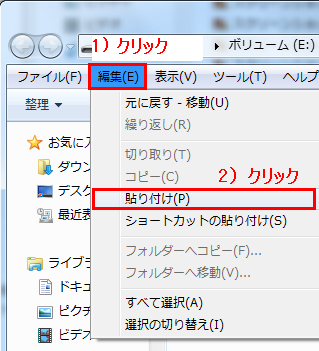
以上で、データのコピーは完了しました。 データの「コピー」ではなく、「移動」をさせたい場合
データの「コピー」ではなく、「移動」をさせたい場合
上記手順2の[コピー]を、[切り取り]に読み替えて操作を行なうと、データの
移動ができます。なお、[切り取り]を行ってデータの移動を行なわれた際は、
下記にご注意ください。
※「コピー」を行なった場合には、元の場所にもデータが残ったままとなり
ますが、「移動」を行なった場合には、元の場所にデータは残りません。
※「移動」の場合、データの移動中にパソコンがフリーズしたり、パソコン
の電源が落ちた等の現象が発生した場合、データが消失してしまう可能
性があります。そのため、「移動」ではなく、一旦は「コピー」を行って、
データが間違いなくコピーされたのを確認してから元のデータを削除する
ことをおすすめ致します。
--------------------------------------------
【コピー手順 2】
1.お使いのUSBメモリーをパソコンに接続し、[コンピュータ(マイコン
ピュータ)]に、アイコンが増えるのを確認します。
そして、アイコンの名称やドライブ文字(E:やF:などの表示)が何
になっているかを確認します。
(画面例:Windows 7で ボリュームEとして認識している場合)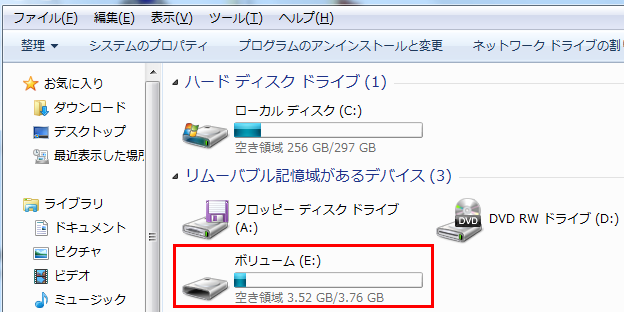
2.コピーしたいファイルが保存されているフォルダを開きます。
例えば、写真データが[ピクチャ(マイピクチャ/MyPictures)]に保存
されている場合は、そちらを開きます(操作の一例:スタートボタン→
[ピクチャ(マイピクチャ/MyPictures])。
※ソフトウェアを使用してパソコンにデータを保存されている場合で、
データの保存場所が分からない場合は、ソフトウェアメーカーへご
相談ください。
3.保存したいデータのアイコン上で右クリックし、[送る]→手順1で確認し
たUSBメモリーの認識部分(例:ボリュームE) の順番に選択します。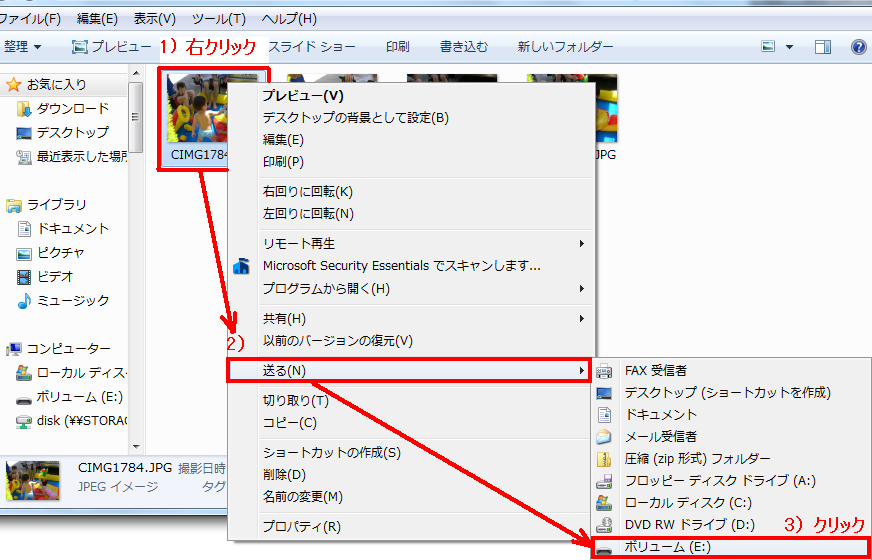
 ポイント
ポイント
一度に複数のファイルを保存したい場合は、[Ctrl]キーを押しながら、
順にクリックしてデータを選択してください。
その後に、選択済みの任意のアイコン上で右クリックし、[送る]→手順1
で確認したUSBメモリーの認識部分(例:ボリュームE) の順番に選択し
ます。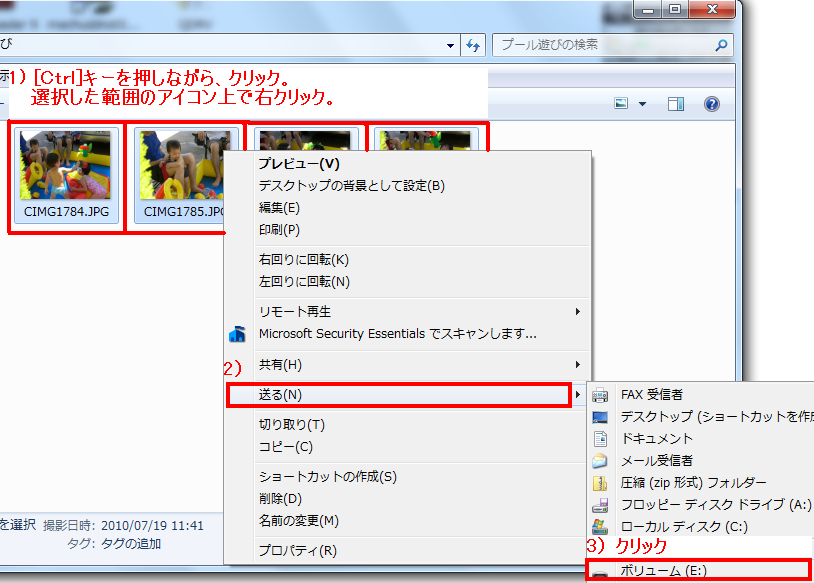
以上で、データを送る作業は完了しました。
--------------------------------------------
※万一のデータ消失に備え、大切なデータは二重に持たれること(お使いの
USBメモリーに加え、別のUSBメモリーやパソコンの内蔵ハードディスク、
外付ハードディスク、別のUSBメモリー、DVD/CD等にも保存されること)
を強くおすすめ致します。
| Q&A番号 | 31589 |
|---|---|
| このQ&Aの対象製品 | TB-7T16G/K TB-7T16G/S TB-7T4G/K TB-7T4G/S TB-7T8G/K TB-7T8G/S TB-AT16G/B TB-AT16G/P TB-AT16G/S TB-AT1G/B TB-AT1G/P TB-AT1G/S TB-AT2G/B TB-AT2G/P TB-AT2G/S TB-AT4G/B TB-AT4G/P TB-AT4G/S TB-AT8G/B TB-AT8G/P TB-AT8G/S TB-ATA16G/B TB-ATA16G/P TB-ATA16G/S TB-ATA4G/B TB-ATA4G/P TB-ATA4G/S TB-ATA8G/B TB-ATA8G/P TB-ATA8G/S TB-ATG16G/DS TB-ATG16G/WS TB-ATG4G/DS TB-ATG4G/WS TB-ATG8G/DS TB-ATG8G/WS TB-ATM16G/FP TB-ATM16G/VP TB-ATM4G/FP TB-ATM4G/VP TB-ATM8G/FP TB-ATM8G/VP TB-BH1G/B TB-BH1G/K TB-BH1G/R TB-BH2/16G/B TB-BH2/16G/K TB-BH2/16G/R TB-BH2/1G/B TB-BH2/1G/K TB-BH2/1G/R TB-BH2/2G/B TB-BH2/2G/K TB-BH2/2G/R TB-BH2/4G/B TB-BH2/4G/K TB-BH2/4G/R TB-BH2/8G/B TB-BH2/8G/K TB-BH2/8G/R TB-BH2A16G/B TB-BH2A16G/K TB-BH2A16G/R TB-BH2A32G/B TB-BH2A32G/K TB-BH2A32G/R TB-BH2A4G/B TB-BH2A4G/K TB-BH2A4G/R TB-BH2A8G/B TB-BH2A8G/K TB-BH2A8G/R TB-BH2G/B TB-BH2G/K TB-BH2G/R TB-BH4G/B TB-BH4G/K TB-BH4G/R TB-BH512/B TB-BH512/K TB-BH512/R TB-BH8G/B TB-BH8G/K TB-NT16G/K TB-NT16G/P TB-NT16G/W TB-NT32G/K TB-NT32G/P TB-NT32G/W TB-NT4G/K TB-NT4G/P TB-NT4G/W TB-NT8G/K TB-NT8G/P TB-NT8G/W TB-ST16G/B TB-ST16G/K TB-ST1G/B TB-ST1G/K TB-ST1G/K(N) TB-ST1G/W TB-ST2/16GB TB-ST2/16GK TB-ST2/2GB TB-ST2/2GK TB-ST2/4GB TB-ST2/4GK TB-ST2/8GB TB-ST2/8GK TB-ST256/B TB-ST256/K TB-ST256/W TB-ST2G/B TB-ST2G/K TB-ST2G/W TB-ST4G/B TB-ST4G/K TB-ST512/B TB-ST512/K TB-ST512/W TB-ST8G/B TB-ST8G/K |
このページのQRコードです。
スマホのカメラで読み取ることで、スマホでFAQを見ながらパソコンの操作ができます。


 商品一覧
商品一覧


